




detta är en annan av de saker som man lär sig av oönskad erfarenhet. Om du är i de flesta som har upplevt en systemkrasch, då du kommer att känna empati med håret riva passar som följer förlusten av sparade e-post, kontakter och diverse e-postdata.
för dem vars föredragna e-postklient är Microsoft Outlook 2007 på en fristående maskin, här är fem sätt att säkerhetskopiera dina Microsoft Outlook-data, undvika stress och spara dina data. Observera att följande gäller endast datafiler och inte verktygsfältinställningar, signaturfiler och profilposter.
-
-
kopiera manuellt din Outlook-fil
- standardplatsen för XP är C:/Documents och inställningar/%användarnamn% / Lokala inställningar / Programdata / Microsoft / Outlook/
- standardplatsen för Vista är C:/ Användare/ % användarnamn% / AppData / lokal / Microsoft / Outlook/
-
Outlook lagrar all e-postinformation i en enda fil med ett tillägg ”.pst’. En ”personal storage table” – fil lagrar alla kontodata som e-post, kontakter, journal, anteckningar och kalenderposter.
PST – filen kan också nås genom att följa fil – Datafilhantering-välj fliken datafil. Välj din personliga mapp (er) och klicka på Öppna mapp”¦
efter att ha lokaliserat filen som säkerhetskopierar den till något säkert utrymme som en annan enhet, är en CD-ROM eller en USB-enhet en enkel process för kopieringspasta.
för att återställa data, gå till File – Open – Outlook Data File ”” Bläddra till säkerhetskopieringsplatsen och välj filen. I händelse av ett fel högerklickar du och avmarkerar attributet Read only på fliken PST-filens egenskaper.
-
-
flytta din Outlook-fil
på samma sätt som vi håller våra andra värdefulla filer från skadans sätt genom att spara den i en annan partition, kan vi också ändra standardplatsen för Outlook PST-filen. Här är en genomgång”¦
-
- Stäng Outlook
- leta reda på PST-filen via standardvägen som nämnts tidigare.
- kopiera den till en annan partition.
(som en försiktighetsåtgärd Byt namn på PST-filen på den gamla platsen. Till exempel ändra Outlook.pst till Outlook.gamla. Om något misslyckas kan du återgå till den gamla filen.)
- starta om Outlook – när prompten kommer upp, använd bläddringsknappen för att rikta Outlook till den nya platsen.
- uppdatera alla Guideregler som du kanske har anpassat med den nya sökvägen.
-
-
Import och Export hjälper till
det är en 5-stegs process som exporterar dina e-postmappar till vilken plats som helst. Med Import och Export i Outlook 2007 kan du exportera hela den personliga mappen eller valda mappar till en annan plats (eller partition).
-
- klicka på Arkiv-Importera och exportera”¦
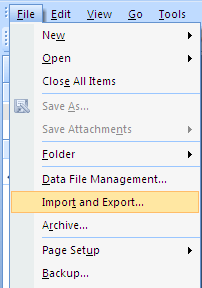
-
- välj Exportera till en fil
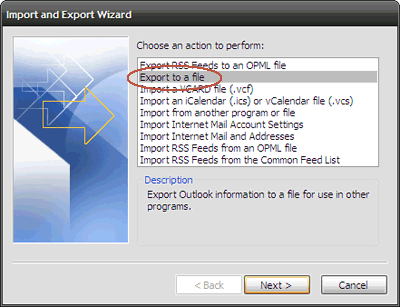
-
- Välj personlig mappfil (.pst)
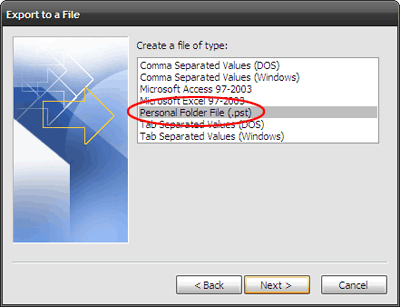
-
- välj den mapp du vill exportera från-t.ex. personlig mapp. Markera inkludera undermappar om du vill inkludera alla undermappar (som kontakter) i den personliga mappen. Du kan ställa in en selektiv säkerhetskopia via ett Filter för att exportera specifika meddelanden.
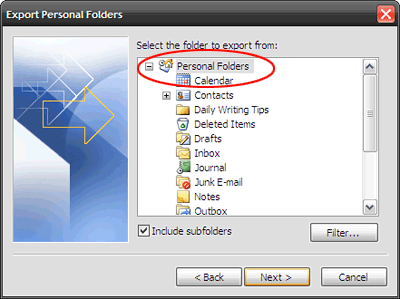
-
- välj en säker plats för att lagra den exporterade filen. Ett tryck på Finish-knappen avslutar jobbet.
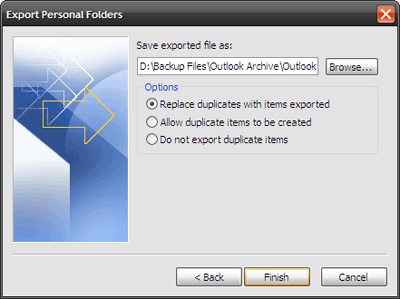
-
-
för att återställa data, följ på samma sätt guiden som börjar med fil-importera och exportera”¦- importera från ett annat program eller fil – personlig mappfil (.PST) – bläddra till backup plats och klicka på Slutför.
Obs: Import-och Exportvägen är inte helig eftersom den inte säkerhetskopierar användarinställningar (dvs. mappdesignegenskaperna) som visningsalternativ, formulär, behörigheter, regler och varningar eller inställningar för automatisk arkiv.
-
-
den personliga mappar Backup Add-in till undsättning
-
de tidigare stegen kan skicka arbets blyg bland oss i en slummer. Hjälp av en Microsoft Outlook-tillägg – ”personliga mappar Backup” sparar oss några musklick. Det skapar helt enkelt säkerhetskopior av PST-filer med jämna mellanrum till en angiven plats.
med 159kb nedladdning installerad, bläddra till File – Backup. Alternativinställningen i verktyget låter dig välja frekvensen för säkerhetskopior, filerna som ska säkerhetskopieras och platsen som ska säkerhetskopieras till.
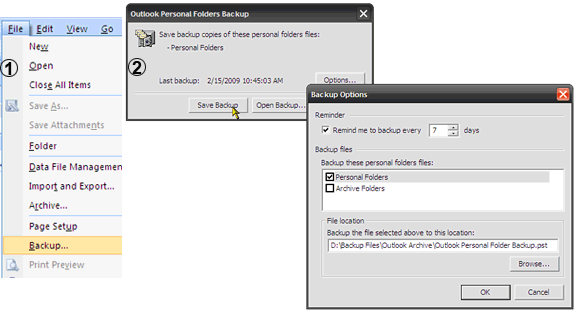
den personliga mappar Backup Add-In stöds av Outlook 2007, 2003 och 2002.
-
-
gå till en programvara från tredje part
-
här på MakeUseOf, vi har täckt en hel del mark talar om tredje part programvara s. du kan hitta ett inlägg på 5 sätt att hålla din e-post säkerhetskopieras och en på Amic Email Backup tool.
programvara från tredje part är motiverad i situationer där du måste hantera flera klienter. Enligt min ödmjuka åsikt, om du bara vill säkerhetskopiera Microsoft Outlook-data, kan ovanstående uppräknade lösningar vara effektiva säkerhetsnät.
har du säkerhetskopierat dina Microsoft Outlook 2007-e-postmeddelanden än? Tror du att ta dessa proaktiva steg nu kommer att spara lite halsbränna senare? Låt oss veta”¦
Saikat Basu är biträdande redaktör för Internet, Windows och produktivitet. Efter att ha tagit bort smuts från en MBA och en tio år lång marknadsföringskarriär brinner han nu för att hjälpa andra att förbättra sina berättande färdigheter. Han ser ut för det saknade Oxford-kommatecken och hatar dåliga skärmdumpar. Men fotografering, Photoshop och Produktivitetsideer lugnar hans själ.
Mer Från Saikat Basu